申请了公网IP
最近和电信客服沟通后,开通了公网IP,终于不用忍受之前内网穿透的龟速了,我的内网穿透服务端也是架设在国外的VPS上,基本无法实现远程看NAS上的电影,自己搭建的一些服务,比如相册和网盘,访问速度都是十分慢的,形同虚设。开通了公网IP后,一切豁然开朗,简直是一片新天地。
不过公网IP也并不是十分完美的,比如你要记住自己那串IP地址,通常80、8080、443这些端口都是封了的,我的80端口也是被封的,使用公网IP访问的时候也必须要加端口才行。
在路由器里设置端口转发后,就可以实现公网IP加端口访问设备了。
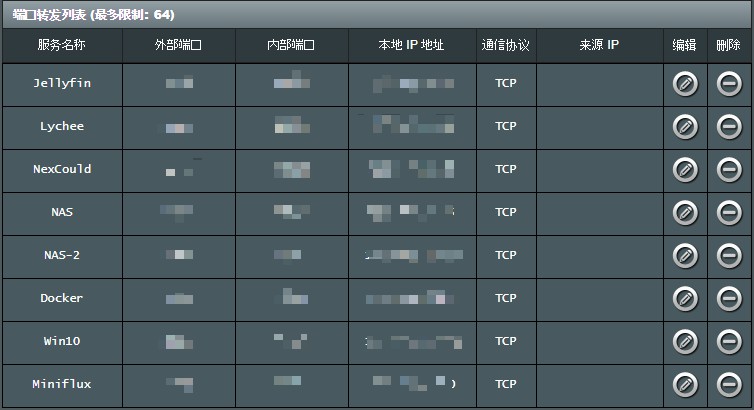
可以用DDNS实现域名加端口访问,华硕路由器可以注册华硕的DDNS服务,不过域名有点长,后来我注册了花生壳,使用壳域名访问,开始还是能用的,后来就不知道为什么无法访问了,怀疑是要实名验证才能访问,我还花了几十块买了壳域名,略坑。现在是用NOIP的DDNS服务,域名好记,速度也可以,就是要30天上官网验证一次,也有点麻烦。
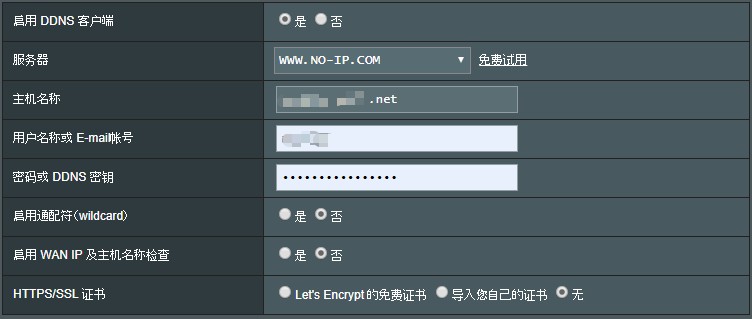
平时在外面用的最多就是Jellyfin和Nextcloud,现在看电影和上传文件到网盘的速度非常快,体验非常棒。
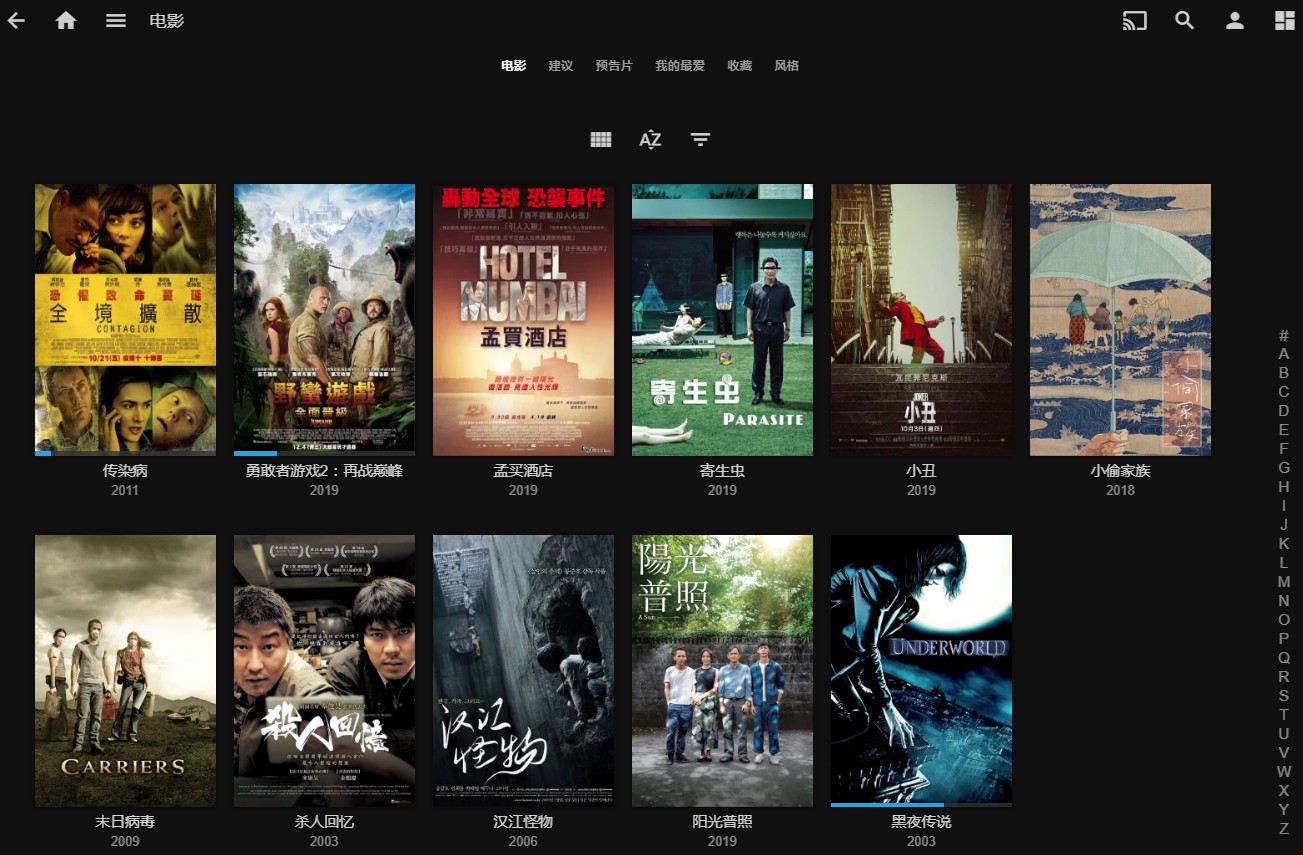
不过对于一些要使用80端口的设备,比如一些web应用,还是通过Frp进行内网穿透。
更新:2020.8.4
现在没有使用NO-IP了,而是在群晖Docker上部署DNSPod DDNS动态域名解析,同样可以动态更新IP地址,免费,而且还可以使用自己的域名,方便记忆。

65 条评论
有公网IP又可以开始折腾了!
公网IP少了很多折腾,哈哈。
哈哈,恭喜恭喜。
斗争过程可以写一个长篇
其实很容易的,我之前还以为很难,所以一直没去申请。
过段时间又不是公网ip了。。。
听说有的又会变回内网,但我目前用了一段时间还是没有变化的,毕竟公网的资源紧张,再看看吧。
开了IPv6的地区可以直接用IPv6啊。
我的来来回回变了好多次了,算了,不折腾了,内网就内网吧
个人用户能申请的了?老实交代加了多少钱才弄到的公网IP。。
个人用户也可以申请的,一分钱没花的。
可以折腾aliddns啊
可以试试,但我的是官方固件,装不了插件。
电信的公网IP很好申请的。看了你的主页,跟我兴趣差不多,我最近正好还买了阿里云的ECS,有兴趣可以一起交流,后台可以看到我邮箱的。
是的,我以前觉得申请会不成功,所以一直用内网穿透,阿里云我没买过,感觉比较贵,又要备案什么的。
去年12月阿里云服务器购买有活动,最便宜的89块一年,(当时觉得) 配置也蛮可以的——单核2G内存40G硬盘1M带宽,于是我就很开心得买了个。不过套路云终究是套路云,因为那个活动上注明了“20%性能基线”,只不过当时我看不太懂什么意思。以及,1M带宽是真的制约服务器的可用性,这个是在经历了需要从服务器拉取较大数据的场景之后才体会到的。我见博主文中提到了“远程看 NAS 上的电影”、“开通了公网 IP 后,一切豁然开朗,简直是一片新天地”,那看来电信给的出口带宽不小吧?
1M宽带有点小了,我现在有3个搬瓦工和一个Virmach小鸡,习惯了传统的vps了。现在的公网IP用来看电影还是很流畅的。